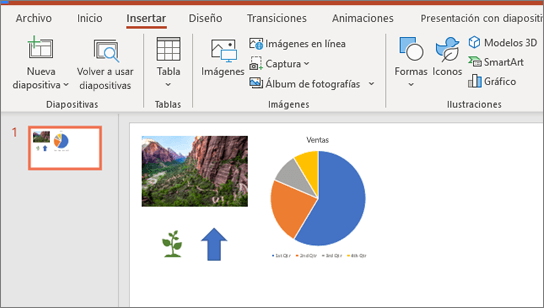Centro de Soporte
Ahora puedes estar en contacto con nuestro grupo de apoyo Técnico de una manera rápida, fácil y segura.
FAQ's
FAQ's, Obtén ayuda al instante con nuestra sección de preguntas frecuentes que resolverán gran parte de tus inconvenientes o interrogantes.
Powerpoint - Crear una presentación en PowerPoint
Actualizado
2024-09-19 09:41:12
Powerpoint - Crear una presentación en PowerPoint
Crear una presentación en PowerPoint
Con PowerPoint en su PC, Mac o dispositivo móvil:
-
Crear presentaciones desde cero o una plantilla.
-
Agregar texto, imágenes, gráficos y vídeos.
-
Seleccionar un diseño profesional con el Diseñador de PowerPoint
-
Agregar transiciones, animaciones y movimiento.
-
Guardar en OneDrive, para acceder a sus presentaciones en el equipo, la tableta o el teléfono
-
Comparta y trabaje con otras personas, dondequiera que estén.
Crear una presentación
-
Abra PowerPoint.
-
Seleccione una opción:
-
Seleccione Presentación en blanco para crear una presentación desde cero.
-
Seleccione una de las plantillas.
-
Seleccione Realizar un paseo introductorio y, luego, Crear para ver sugerencias de uso de PowerPoint.
-
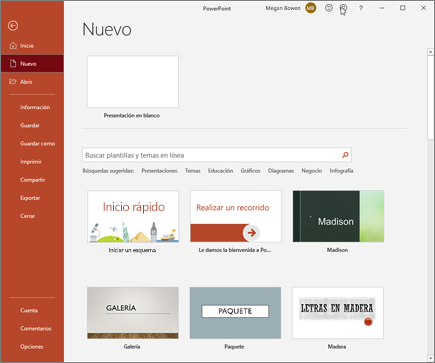
Agregar una diapositiva
-
Seleccione la diapositiva que irá antes de la nueva.
-
Seleccione Inicio > Nueva diapositiva.
-
Seleccione Diseño y escriba lo que desee en la lista desplegable.
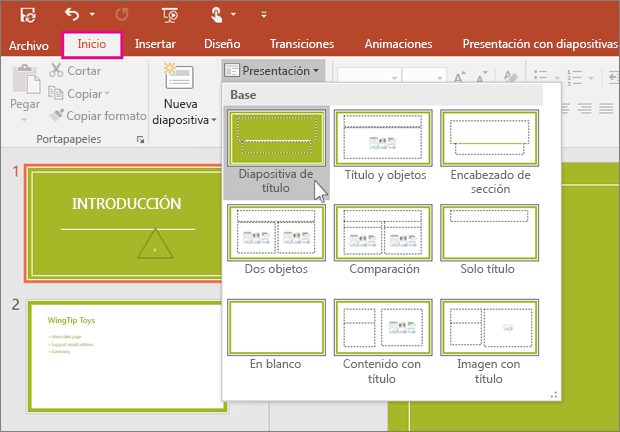
Agregar texto y darle formato
-
Coloque el cursor donde quiera y escriba.
-
Seleccione el texto y, luego, una opción en la pestaña Inicio. Fuente, Tamaño de fuente, Negrita, Cursiva, Subrayado, etc.
-
Para crear listas numeradas o con viñetas, seleccione el texto y, después, Numeración o Viñetas.
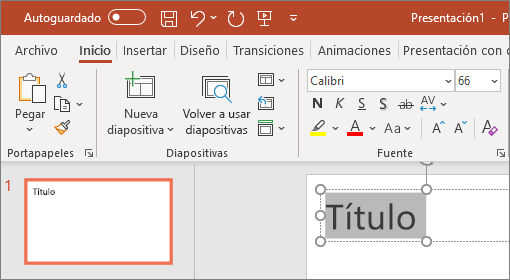
Agregar una imagen, una forma o un gráfico
-
Seleccione Insertar.
-
Para agregar una imagen:
-
Seleccione Imagen.
-
Busque la imagen que quiera usar y seleccione Insertar.
-
-
Para agregar una forma, una imagen o un gráfico:
-
Seleccione Formas, Iconos, SmartArt o Gráfico.
-
Seleccione el que quiera.
-